Photoshop tiene un gran conjunto de herramientas para aprovechar. Sea que el enfoque sea la edición básica, el retoque o la fotocomposición, es de mucha utilidad saber cuáles son y cómo poder aprovecharlas. En nuestras guías pasadas hemos cubierto las capas de ajuste y con la guía de hoy cerramos todos los modos de fusión de capa. Terminamos con el grupo de ‘Componentes’.
HSL y Color
Los modos de fusión de capa que componen este último grupo son: ‘Tono’, ‘Saturación’, ‘Color’ y ‘Luminosidad’. Como bien dicen sus nombres, las modificaciones de este grupo ocurren directamente con el componente de color de la capa activa. Este grupo se caracteriza por ser muy eficiente a la hora de mezclar capas de ajustes con estos modos.
Estos modos de fusión se basan en el modelo de color HSL, del cual hemos escrito anteriormente en el portal. Así que es útil darle una repasada a este apartado para tener fresco el funcionamiento de cada uno de estos modos.
El primer modo que veremos es el modo de fusión de ‘Tono’. Como veis en la imagen de abajo, lo que hace este modo de fusión es tomar el tono de la capa superior y aplicarlo sobre la capa inferior. La luminancia y saturación de la capa de abajo se mantienen. Aplicar un ‘color’ de 0% saturación (escala de grises) nos obtendrá una imagen en blanco y negro. Las capas de ajuste de ‘Color Solido’, ‘Corrección Selectiva’ y ‘Mezclador de Canales’ suelen ser sus mejores aliados.
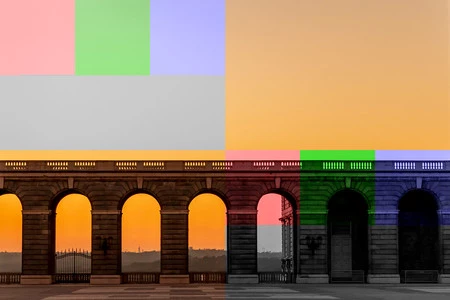
El siguiente modo de fusión es ‘Saturación’. En este modo, la capa superior toma el valor de saturación del tono y lo mezcla con la luminancia de la capa inferior. En la parte superior derecha, notaréis que solo el centro del degradado conserva el color de la escena; los colores neutros (Blanco, negro y gris) siempre desaturan la imágen. Esta capa se comporta especialmente bien con una capa de ajuste de ‘Curvas’, permitiendo controlar con facilidad y naturalidad niveles de saturación sobre la imagen.
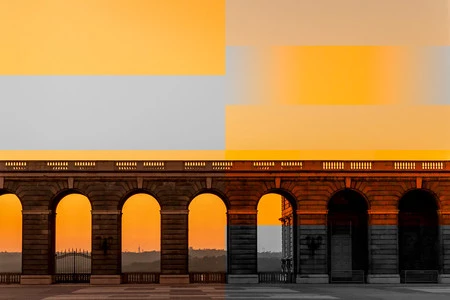
Seguimos con el modo de fusión de ‘Color’. Al igual que ‘Tono’, este aplica el color de la capa superior sobre la inferior. Sin embargo, a diferencia de ‘Tono’, ‘Color’ toma la luminancia y saturación de la capa superior y las mezcla con las de la capa inferior. Esto resulta por lo general en un color mucho más saturado y fuerte sobre la imagen. Para algunos cambios de color funciona perfecto, sin embargo, prefiero usar ‘Tono’.

Finalmente tenemos ‘Luminancia’. Este modo de fusión toma la luminancia de la capa superior y mantiene el tono y la saturación de la capa inferior. Con este modo de fusión podemos jugar mucho con la estructura lumínica de la imagen: crear luces, ajustar el ‘doge and burn’, o simplemente cambiar la iluminación total de la escena. Este modo de fusión funciona perfecto con la capa de ajuste de blanco y negro.
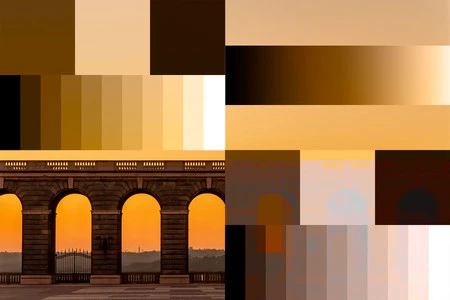
En el laboratorio
Vamos a usar la imagen de abajo como ejemplo para ver las modificaciones que podemos realizar con estos modos de fusión.

Para comenzar, vamos a cambiar el color del follaje en la escena. Para ello, crearemos una capa de ajuste de ‘Color sólido’. Esta la pondremos en modo de fusión de ‘Tono’. Para especificar aquello que queremos modificar, crearemos una máscara sobre la capa.
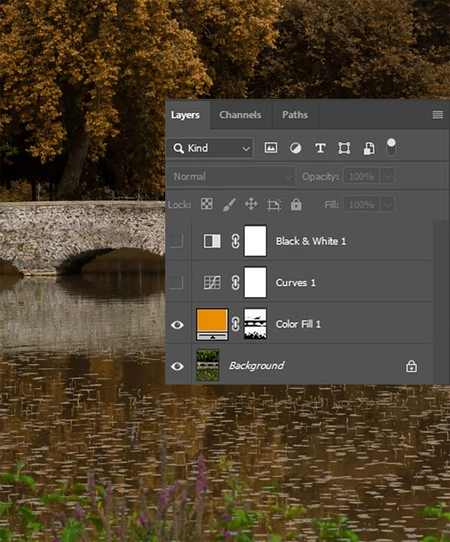
Ahora, para aumentar la saturación y darle un poco más de vida a la imagen, crearemos una capa de ajuste de ‘Curvas’ y la pondremos en modo saturación. Como se puede ver, el control de la capa de curva nos permite trabajar con naturalidad.
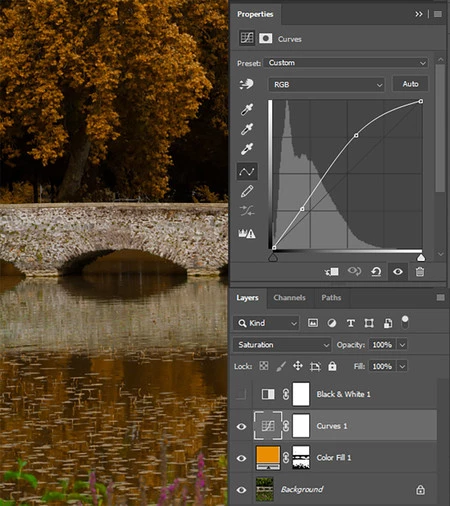
Finalmente, para ajustar el contraste de los tonos sobre la imagen. Crearemos una capa de ajuste de ‘Blanco y Negro’. La colocaremos en modo de fusión de ‘Luminancia’. Esto nos permitirá jugar con el valor de los tonos sobre la imagen. En este caso he opacado un poco lo que está en el tercio inferior de la imagen, así el puente toma más protagonismo. Y para balancear esa iluminación en la escena, al subir el rojo he generado más textura sobre las hojas.
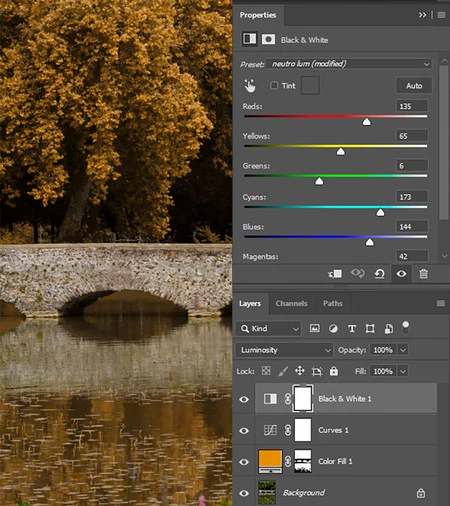
Abajo podéis ver el resultado final.

Con esta guía terminamos los modos de fusión de capa. ¿Qué os gustaría ver en la siguiente tanda de herramientas de Photoshop?



Ver 2 comentarios